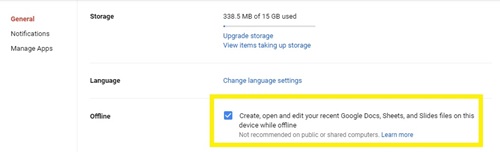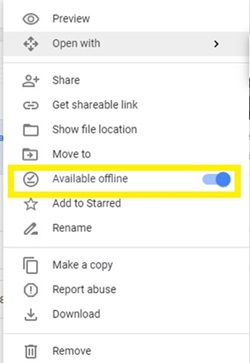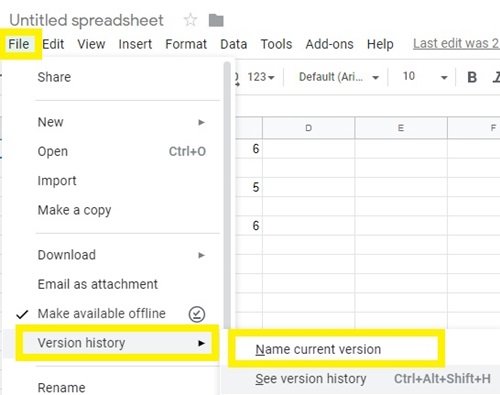Googleスプレッドシートは、スプレッドシートドキュメントをリアルタイムで表示および編集できるようにするGoogleドライブツールボックスの一部です。このツールの主な利点の1つは、ドキュメントに加えたすべての変更を自動的に保存することです。

ただし、接続が失われて作業の一部が無駄にならないようにするにはどうすればよいでしょうか。 Sheetsはオフラインでも効果的に機能するため、心配する必要はありません。
この記事を読んで、Googleスプレッドシートの自動保存機能と手動保存機能のすべて、およびこのツールをオフラインで使用する方法を確認してください。
Googleスプレッドシートの自動保存の頻度
Googleスライドやドキュメントと同様に、Googleスプレッドシートはドキュメントへの変更をリアルタイムで保存します。これは、ファイルへのすべての変更(セルの終了、値の追加、形式の変更、関数の挿入)が保存されることを意味します。
最近更新されたバージョンのGoogleスプレッドシートでは、画面の上部で自動保存が実行されていることが常に通知されるとは限りません。セルに数値や文字を追加するなどの簡単な操作を実行すると、自動保存通知が表示されない場合があります。
一方、アプリは、より複雑なタスクを実行するたびに、ドキュメントが保存されていることを通知します。たとえば、セルの書式を変更したり、テーブルを追加したり、関数や数式を挿入したりします。
また、接続が失われたためにデータが失われることが心配な場合は、Googleスプレッドシートでオフライン使用オプションを有効にすることをお勧めします。詳細については、次のセクションをご覧ください。
スプレッドシートをオフラインで使用する方法
Googleスプレッドシートをオフラインで使用できるようにすると、インターネットに接続していなくてもドキュメントを表示および変更できます。
オフラインドキュメントはクラウド上のバージョンに同期されるため、接続がダウンしている場合でもGoogleスプレッドシートは自動保存されます。電源が復旧すると、オフライン中に行った変更でオンラインバージョンが更新されます。
オフラインでの使用を初めて有効にするときは、接続があることを確認してください。また、Google Chromeを使用して、公式のGoogle DocsOffline拡張機能を追加する必要があります。次に、次の手順を実行します。
- ChromeでGoogleアカウントにログインします。
- Googleドライブの設定に移動します
- [オフライン時にこのデバイスで最近のGoogleドキュメント、シート、スライドファイルを作成、開く、編集する]オプションの横にあるチェックボックスをオンにします。
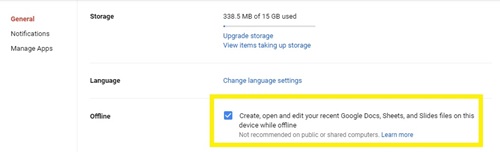
- Googleドライブを開きます。
- オフラインで使用するシートファイルを右クリックします。複数のドキュメントを保存する場合は、Ctrl(PC)またはCommand(Mac)を押しながら他のファイルをクリックします。
- [オフラインで利用可能]オプションを切り替えます。
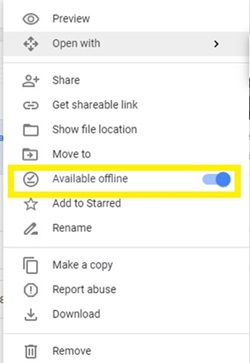
- Googleドライブのホームページに戻ります。
- ページ上部の[オフラインプレビュー]ボタン(円の横線の上にあるチェックマーク)をクリックします。
- 「オフラインプレビュー」を切り替えます。
次回接続が失われたときは、[オフラインプレビュー]を使用してGoogleドライブにアクセスできます。オフラインで利用できるようにしたすべてのドキュメントを表示および編集できます。 Googleスプレッドシートは、更新のたびに変更を自動的に保存し続けます。
バージョン履歴を見る
Googleスプレッドシートの最近の更新により、ドキュメントの新しいバージョンが記録される頻度が少なくなりました。これにより、マイナーな変更の追跡が以前よりも少し透明性が低くなりますが、メジャーな変更が行われるたびに新しいバージョンのドキュメントが保存されます。
また、バージョンを手動で保存して、後で元に戻すこともできます。これを行うには、次のことを行う必要があります。
- ドキュメントの上部にある[ファイル]メニューをクリックします。
- [バージョン履歴]にカーソルを合わせます。
- メニューが展開したら、[現在のバージョンに名前を付ける]をクリックします。
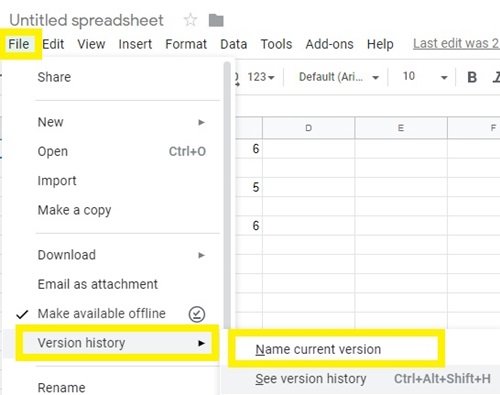
- バージョンに名前を付けて確認します。
以前に保存したバージョンのドキュメントに戻す場合は、上記の最初の2つの手順に従って、[バージョン履歴を表示]をクリックします。前のバージョンに戻るには、次の手順を実行する必要があります。
- 画面の右側にある目的のバージョンをクリックします。
- 画面の左上にある緑色の[このバージョンを復元]ボタンをクリックします。

シーツを気にする必要はありません
Googleスプレッドシートを使用している場合、貴重な仕事を失うことを心配する必要はありません。自動保存機能は自動的に機能し、行ったすべての変更を記録します。
シートが自動的に更新されない場合は、インターネット接続の品質を確認する必要があります。また、ブラウザのキャッシュが過負荷になると、機能が正しく機能しない可能性があります。その場合、キャッシュと履歴をクリアすると問題が解決するはずです。
異なるバージョンのGoogleスプレッドシートを保存することがよくありますか?以前のバージョンのドキュメントをどのくらいの頻度で復元しますか?以下のコメントであなたの意見を共有してください。